Como usar um controlador de PS3 no seu PC

Embora o PlayStation 3 tenha sido lançado em 2007, muitos jogadores ainda se lembram do console e de seu controle, o DualShock 3. Como resultado, há muita demanda para usar o controle em um PC. Infelizmente, isso não é simplesmente uma questão de pegar um cabo USB e conectá-lo. Mas, graças a alguns desenvolvedores dedicados, existe uma maneira de fazer seu controlador PS3 DualShock 3 funcionar no seu PC.
Baixar DsHidMini
Usar um controle DualShock 3 em um PC já é uma realidade há algum tempo. Isso ocorreu graças a um utilitário gratuito de código aberto chamado ScpToolkit. O único problema era que a configuração não era amigável. Além disso, os desenvolvedores do ScpToolkit decidiram abandonar o projeto em 2016. Um novo utilitário, chamado DsHidMini, pegou a folga. DsHidMini é um driver de controlador DualShock 3 feito especificamente para Windows 10 e 11. Felizmente, este utilitário é muito mais fácil de usar.

Para começar, baixe o. ZIP da página DsHidMini GitHub. Antes de descompactar o arquivo, você precisará determinar se deseja usar o DualShock 3 sem fio ou não. Se o fizer, continue na próxima seção. Caso contrário, sinta-se à vontade para pular para a terceira seção.
Usando o DualShock 3 sem fio

Para a maioria das pessoas, será a versão x64. Após o download do utilitário, execute o arquivo para iniciar o processo de instalação. Quando terminar, você pode continuar instalando o DsHidMini. Como alternativa, pule esta etapa completamente se não planeja usar o controle DualShock 3 sem fio.
Prepare seu PC para a instalação do DsHidMini
Os desenvolvedores do DsHidMini recomendam ativar o Controle de Conta de Usuário do Windows antes de tentar instalar o driver DsHidMini. Isso geralmente é ativado por padrão, mas você pode ter desativado em algum momento.
- Para verificar, digite “UAC” na barra de pesquisa incorporada na barra de tarefas do Windows e pressione Enter.
- Uma caixa de diálogo será aberta perguntando se você deseja permitir que um aplicativo faça alterações em seu dispositivo.
- Clique em “Sim”. Você verá a janela Configurações de controle de conta de usuário. Certifique-se de que o controle deslizante esteja na parte superior e definido como “Sempre notificar”.
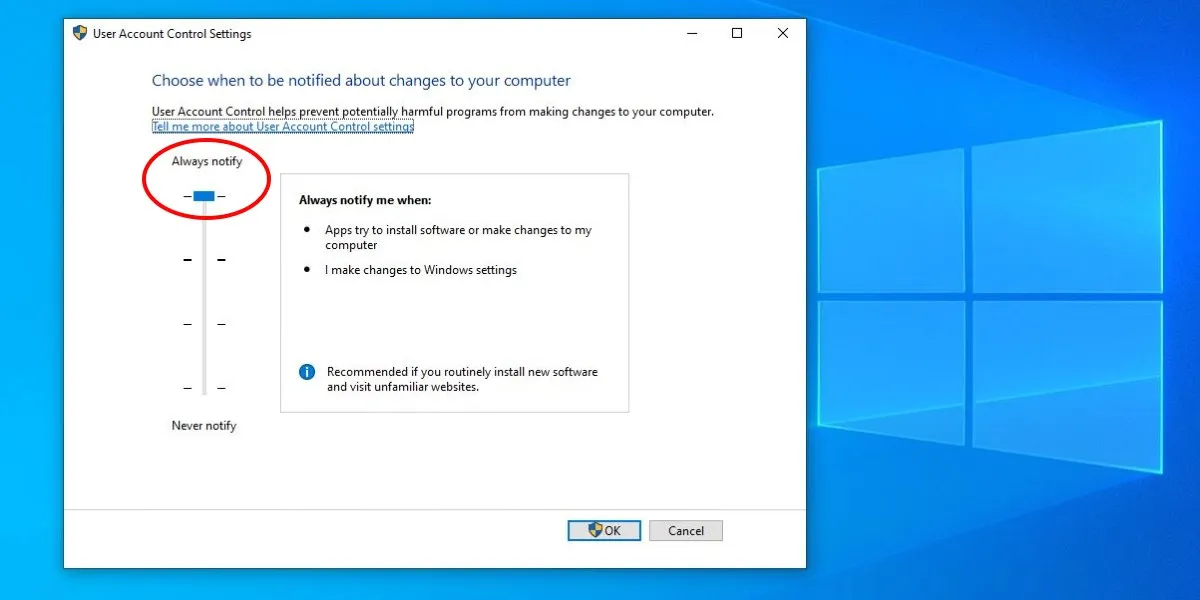
FYI : confira nossas melhores recomendações de monitores de jogos para 2023.
Configurar DsHidMini
Depois de ativar o Controle de Conta de Usuário do Windows e determinar se deseja instalar o utilitário sem fio, você pode instalar o driver DsHidMini em seu PC. Existem alguns passos, mas é tudo relativamente simples.
- Navegue até onde você baixou o arquivo DsHidMini.zip. Descompacte o arquivo usando o 7-Zip ou um programa similar.
- Abra a pasta “dshidmini_v2.2.282.0” (o nome dessa pasta varia de acordo com a versão do programa que você baixou) e abra as pastas “x64 -> dshidmini”.
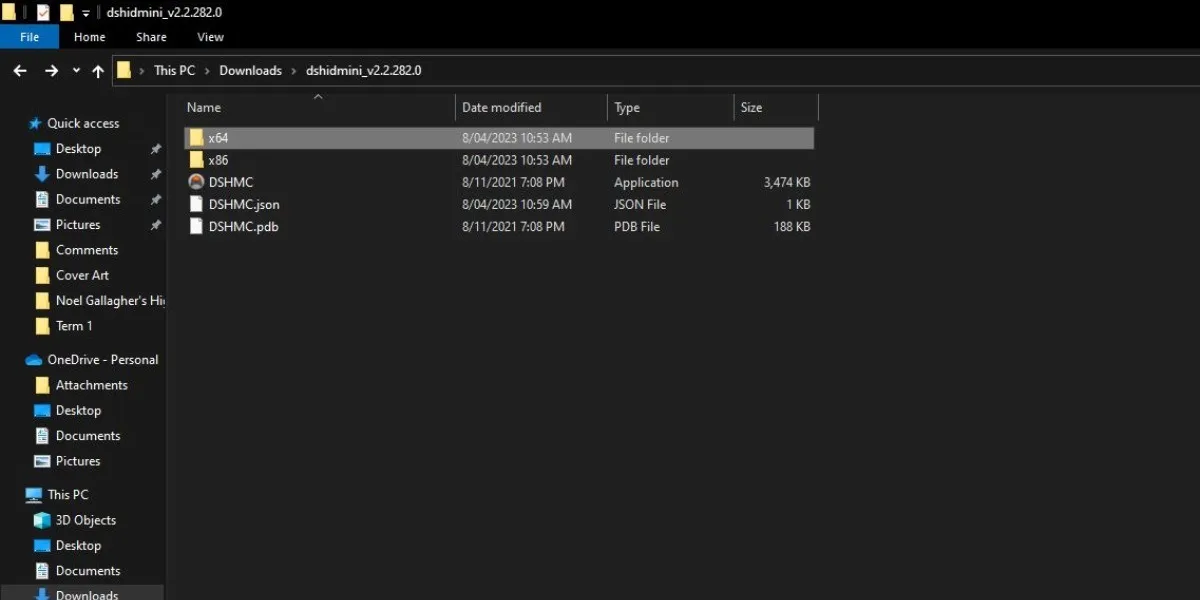
- Clique com o botão direito do mouse no arquivo “dshidmini” (o arquivo tem um ícone de engrenagem) e selecione “Instalar”.

- Uma caixa de diálogo aparecerá perguntando se você deseja permitir que o aplicativo faça alterações em seu dispositivo. Clique em “Sim” para prosseguir com a instalação.
- Permanecendo dentro da pasta “dshidmini”, você verá outro arquivo com um ícone de engrenagem chamado “igfilter”. Clique com o botão direito do mouse nesse arquivo e selecione “Instalar”.
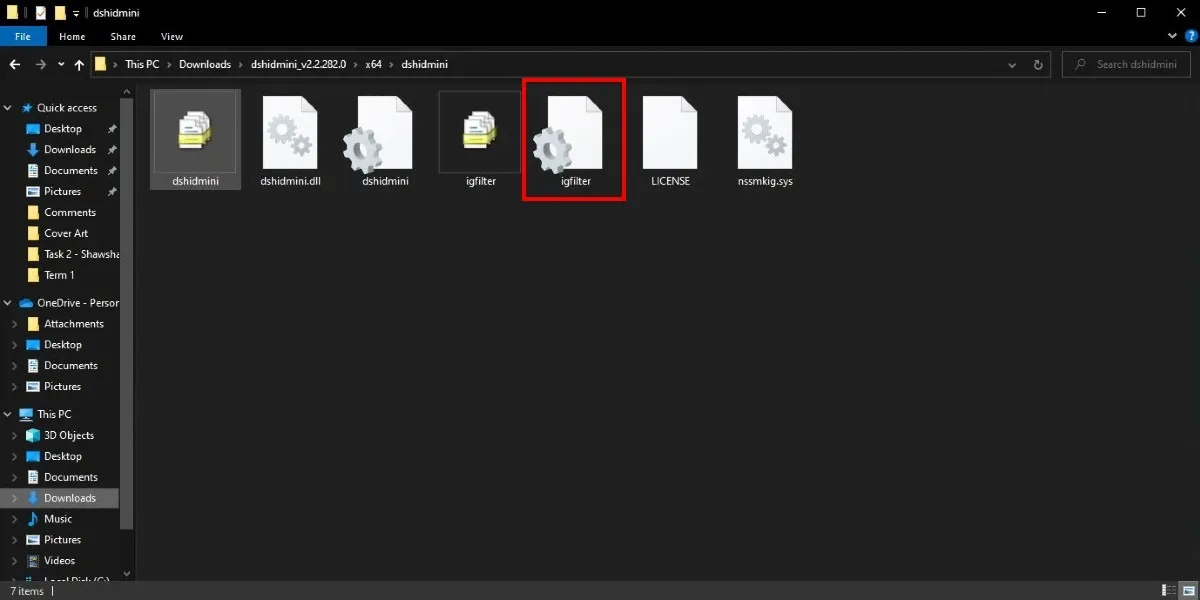
- Clique em “Sim” quando a caixa de diálogo aparecer solicitando a confirmação da instalação.
- Nesta fase, todos os arquivos necessários para que seu controlador DualShock 3 funcione com seu PC devem ser instalados em seu computador. Usando um cabo USB, conecte seu DualShock 3 ao seu PC.
- Com seu DualShock 3 conectado, navegue de volta para a pasta “dshidmini_v2.2.282.0”. Abra o aplicativo denominado “DSHMC”.

- Este é o utilitário de configuração do DsHidMini. Você deve ver seu controlador DualShock 3 listado na coluna à esquerda. Desde que seu controlador seja reconhecido, você pode alterar as configurações do dispositivo, como desligar automaticamente o controlador após ficar ocioso por um determinado período.
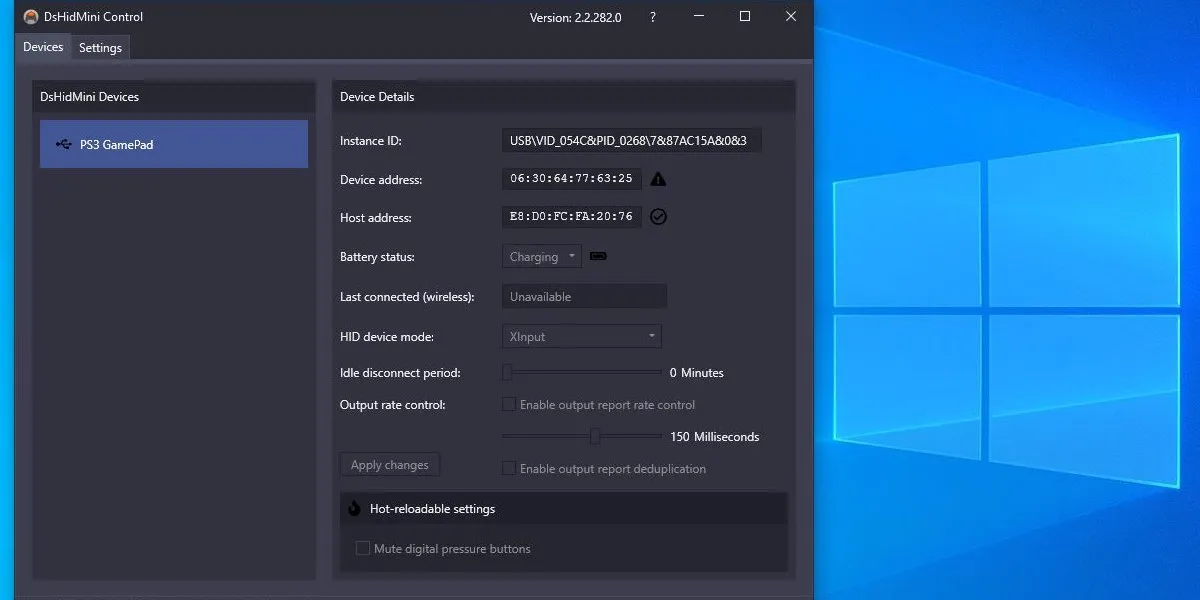
- Se você instalou o utilitário BthPS3 para usar seu controlador DualShock 3 sem fio com seu PC, desconecte o cabo USB do controlador. O controlador deve emparelhar automaticamente com o seu computador via Bluetooth.
- O DsHidMini permite que você use seu controlador DualShock 3 com seu PC Windows com todos os seus recursos originais intactos. Isso inclui botões faciais sensíveis à vibração e à pressão.
perguntas frequentes
Eu instalei anteriormente o ScpToolkit e agora o DsHidMini não funciona. O que devo fazer?
Se você instalou o ScpToolkit anteriormente, há uma boa chance de os drivers do ScpToolkit entrarem em conflito com o DsHidMini. Para corrigir isso, você precisará remover quaisquer arquivos remanescentes ainda em seu sistema.
Posso usar um controle DualShock 3 no Steam?
Sim, e como o Steam tem suporte nativo ao controlador DualShock 3, você nem precisa instalar o DsHidMini para fazer isso. Conecte um DualShock 3 com o Steam em execução. No Steam, vá para “Configurações -> Controlador -> Configuração da área de trabalho” para configurar o controlador DualShock 3 da maneira que desejar.
Ainda posso usar o DsHidMini se estiver usando o Windows 7 ou 8?
DsHidMini é um driver de controlador DualShock 3 feito especificamente para Windows 10 e 11. Infelizmente, isso significa que você não poderá usá-lo em uma máquina com Windows 7 ou 8, mas não está completamente sem sorte. Embora o ScpToolkit não esteja mais sendo atualizado, você ainda pode tentar instalá-lo em seu sistema para que seu DualShock 3 funcione em seu PC.
Posso jogar jogos do console PlayStation no meu PC?
Quanto aos jogos, você precisará obter ROMs (cópias digitais dos jogos). A legalidade das ROMs é meio que uma área cinzenta, mas existem algumas maneiras 100% legítimas de colocar as mãos em algumas.
Crédito da imagem: Unsplash . Todas as capturas de tela por Ryan Lynch .
Deixe um comentário